Hướng dẫn sửa lỗi Unlicensed popup cho bộ phần mềm Adobe trên Windows
Như các cậu đã biết, trong sự kiện Samsung Unpacked 2024 vừa qua, video stream của sự kiện bất ngờ hiển thị cửa sổ cảnh báo sử dụng trái phép phần mềm của Adobe:
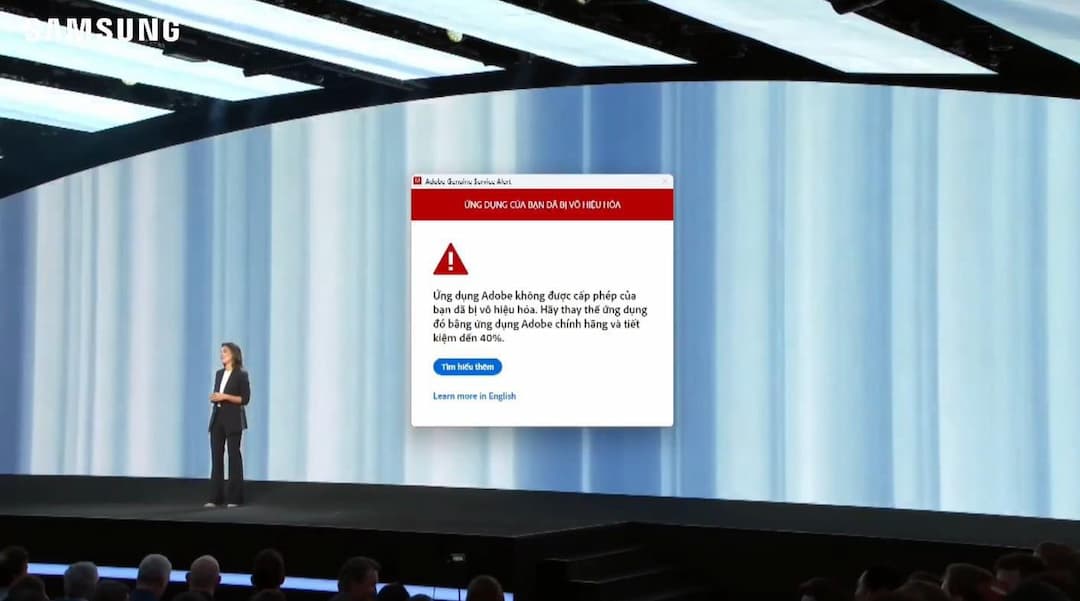
Khi máy cậu đang dùng Adobe bình thường mà gặp lỗi này, hãy làm theo hướng dẫn sau:
-
Tắt toàn bộ các phần mềm Adobe đang chạy trên máy.
-
Mở Start Menu, gõ tìm kiếm
powershell. Bấm chuột phải vào Windows Powershell, chọn Run as administrator.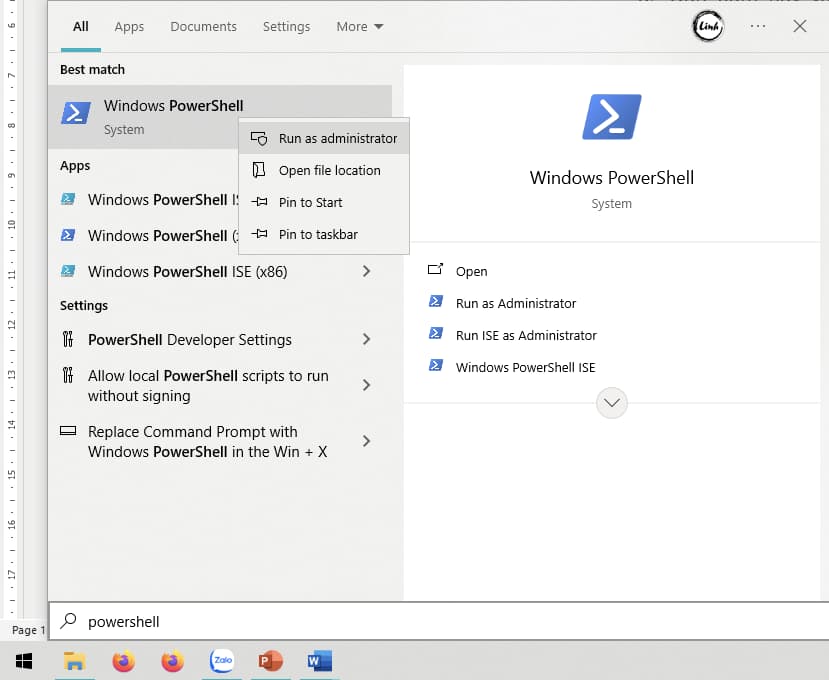
-
Dán cụm này vào Windows Powershell (bằng cách bấm Ctrl+C (Copy) rồi chuyển sang Windows Powershell bấm Ctrl+V (Paste)):
Stop-Process -Name "Adobe Desktop Service" -forceSau đó bấm Enter 1 lần, rồi đóng Powershell.
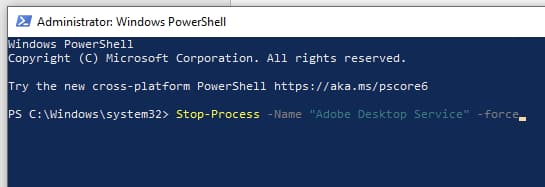
-
Mở Start menu, gõ tìm kiếm
notepad. Bấm chuột phải vào Notepad, chọn Run as administrator.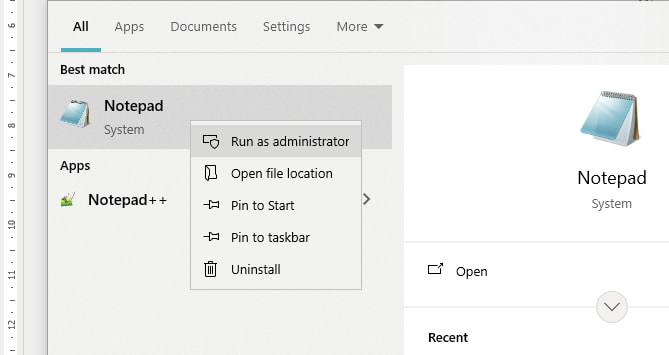
Mở menu File/Open.
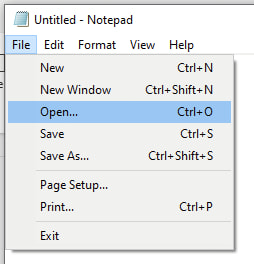
Trong cửa sổ thư mục hiện ra, di chuyển tới
C:/Windows/system32/drivers/etc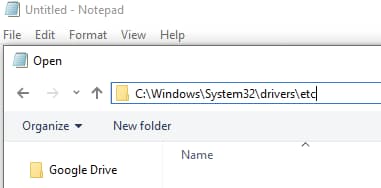
Bấm vào mục chọn ở góc dưới bên phải, chọn All files.
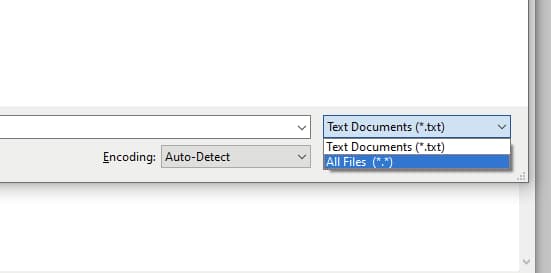
Mở file tên là hosts.
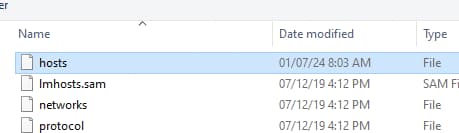
Chú ý: Trên macOS, mở Terminal, gõ
sudo nano /etc/hosts -
Vào trình duyệt, mở link này: https://a.dove.isdumb.one/list.txt. Bấm Ctrl+A để chọn tất cả, sau đó Ctrl+C để copy.
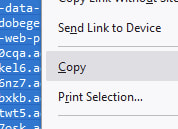
-
Quay lại phần mềm Notepad đã mở ở bước 6. Di chuyển con trỏ tới cuối file host, bấm Ctrl+V (Paste) để dán nội dung mới copy ở bước trước vào file host.
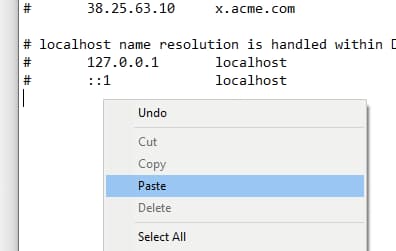
Sau đó bấm Ctrl+S (Save) để lưu file.
-
Lưu hết các file đang mở, sau đó khởi động lại máy tính: Mở Start menu, bấm Power, chọn Restart.
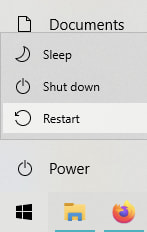
-
Mở lại phần mềm Adobe của cậu và tận hưởng thành quả!!
Sói
11/07/2024